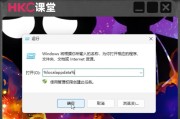在数字化时代,录制声音成为了一个普遍的需求,无论是进行网络教学、做播客还是录制音乐,我们都会依赖于声音录制软件。但是,软件在使用过程中难免会出现一些问题,导致无法正常录制声音。这时,懂得如何排查和修复问题就显得尤为重要。本文将为您提供一份全面的指导,帮助您解决录制声音软件出现的问题。
一、确认问题本质:软件、硬件还是系统设置?
在开始任何修复工作之前,首先需要弄清楚问题是出现在软件本身、硬件设备还是系统设置上。这有助于我们更有针对性地进行排查和解决。
1.1软件问题排查
软件问题可能是由于程序漏洞、不兼容或文件损坏引起的。我们可以尝试以下几个步骤:
重新启动软件:有时简单的重启程序可以解决一些临时性的问题。
软件更新与回退:检查是否有软件更新未安装。若有,更新到最新版本;如果没有,尝试回退到之前的版本。
查看错误日志:大部分的声音录制软件都会记录错误日志,通过分析这些日志文件,可以快速定位问题。
1.2硬件设备检查
确保所有的声音输入设备(如麦克风)都正确连接到电脑,并且设置成正确的输入设备。同时,检查硬件驱动程序是否为最新版本,或尝试在其他电脑上测试该设备。
1.3系统设置复核
在操作系统层面,需要检查音频输入设备的设置是否正确,包括音量、默认设备选择、格式等。确保没有启用任何可能干预声音录制的软件(如静音软件)。
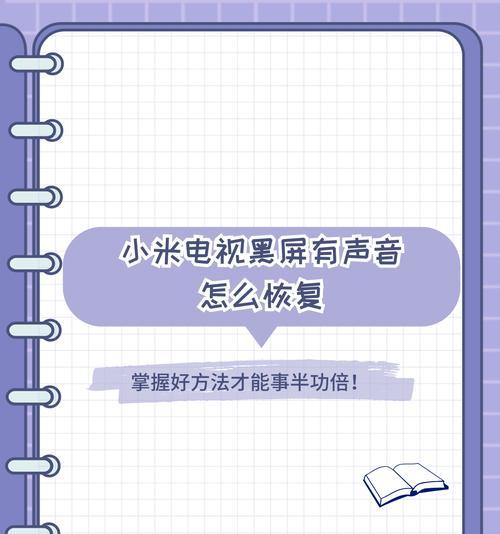
二、软件层面的细化排查与修复
2.1录音权限与配置
确保声音录制软件拥有正确的写入权限。在Windows系统中,检查“录音设备”是否被设置为默认设备,并且没有被系统或其他软件禁用。在Mac系统中,检查“声音偏好设置”确保输入设备正确。
2.2驱动程序问题
如果硬件设备没有问题,那么问题可能出在驱动程序上。尝试以下步骤:
更新驱动程序:到硬件制造商的官方网站上下载并安装最新的驱动程序。
回滚驱动程序:如果更新驱动后问题依旧,尝试将驱动程序回滚到之前的状态。
2.3音频接口故障
如果使用的是外接音频接口,检查接口是否得到适当的电源供应,以及是否与电脑的连接稳定。

三、系统层面的排查与修复
3.1输入设备设置
检查系统的声音输入设备设置是否正确,包括输入源选择、输入电平、增益控制和噪声抑制等选项。
3.2操作系统更新
保持操作系统更新到最新版本,这有助于解决一些兼容性问题和安全性问题,也可能解决声音录制问题。
3.3防火墙和安全软件
有时,防火墙或安全软件可能会阻止声音录制软件的正常工作。检查这些软件的设置,确保它们没有误拦截声音录制软件。
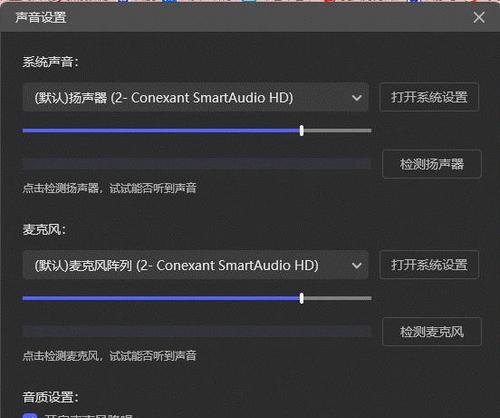
四、数据损坏与备份恢复
4.1数据损坏的可能性
软件问题有时是由于配置文件数据损坏导致。如果确定是这个问题,恢复备份的软件配置文件或重新安装软件可能是必要的。
4.2预防数据损坏的建议
定期备份软件配置文件和重要数据,以防止数据损坏时造成不可逆的影响。
五、寻求专业帮助
如果以上步骤都无法解决问题,可能需要寻求专业技术人员的帮助。在联系技术支持之前,确保详细记录下软件的版本、错误信息、系统配置和你已经尝试过的解决步骤,这将有助于快速定位问题。
六、预防策略和常规维护
为了避免未来出现类似问题,建议定期进行系统和软件的更新,保持驱动程序的最新状态,并进行定期的硬件检查。
通过以上步骤的排查与修复,大多数的声音录制软件问题都可以得到有效解决。记住,保持耐心和系统性地处理问题,是解决复杂技术问题的关键。
标签: #怎么办